macOS를 사용할 때 운영 체제에 내장된 도구를 활용하거나 타사 프로그램을 다운로드하여 FTP 서버에 연결할 수 있습니다. 파일 전송 프로토콜(FTP)은 유용한 것으로 입증되었습니다. 이 게시물에서는 파일 전송 프로토콜(FTP)이 무엇을 구성하는지와 Mac에서 FTP하는 방법.
내용 : 1부. FTP란 무엇인가?2부. Mac에서 FTP하는 방법3부. Mac용 최고의 FTP 클라이언트를 여기에서 선택하세요
1부. FTP란 무엇인가?
Mac에서 FTP를 사용하는 방법을 배우려면 먼저 FTP를 이해해야 합니다. 파일 전송 프로토콜(FTP)은 클라우드 스토리지의 대안 서버에서 파일을 업로드하고 다운로드할 수 있게 해주는 것입니다. HTTP와 같은 다른 웹 서비스와 공존하기 때문에 이해하기 가장 쉽습니다.
FTP를 사용하면 HTTP와 달리 원격 서버 간에 또는 원격 서버 간에도 데이터를 빠르게 전송하거나 복사할 수 있습니다. HTTP는 하이퍼링크를 통해 웹사이트를 방문하고 두 서버 간에 이동할 수 있습니다. 호스팅 계정이 있고 웹사이트를 유지 관리하는 경우 FTP를 사용하여 Mac에서 웹 서버로 파일을 보내세요.
일부 콘텐츠 관리 시스템은 파일 크기를 제한하므로 FTP 큰 파일을 업로드하는 데 유용합니다. ID와 비밀번호를 사용하면 FTP가 안전합니다. 로그인 정보는 보호되지 않으므로 여전히 가져갈 수 있습니다. 가능하면 보안 버전을 사용하세요.
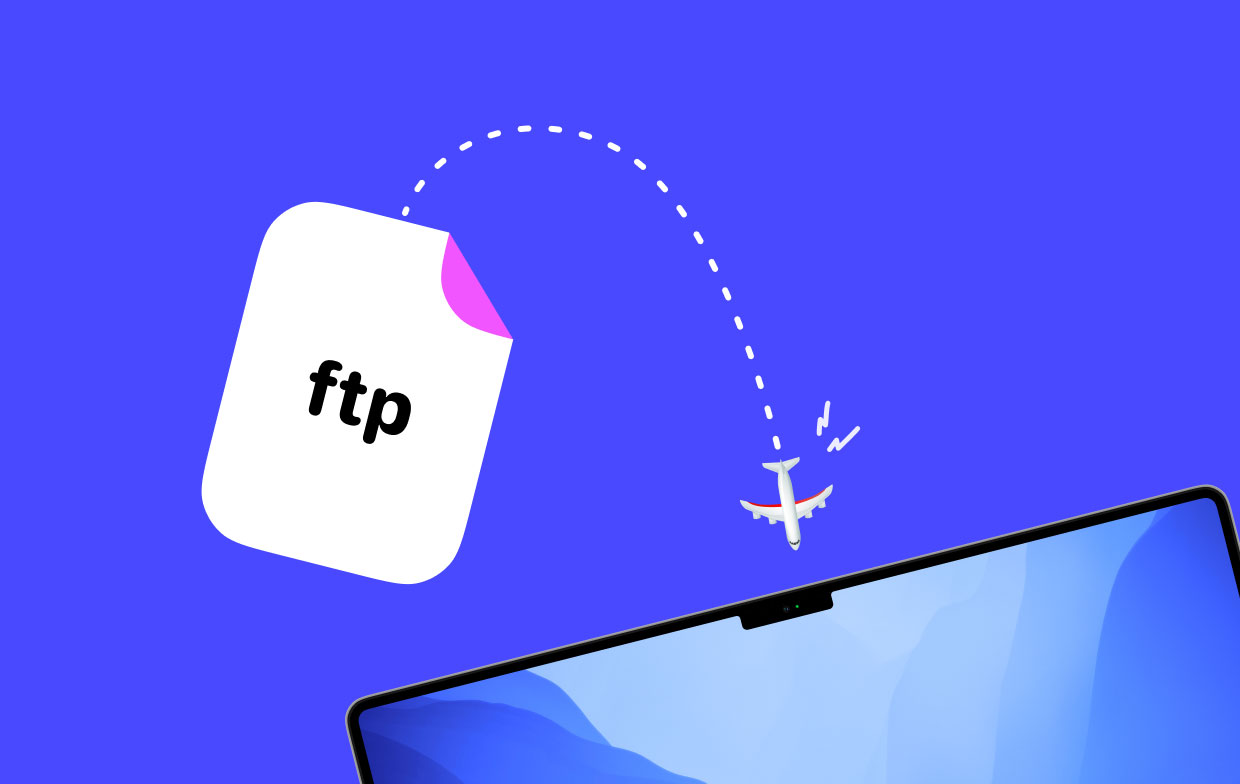
파일이 암호화되어 있다면 FTPS 또는 SFTP일 수 있습니다. FTP 서버는 서버로 전송되거나 서버에서 전송되는 동안 데이터를 훔치는 "중간자" 공격에 의해 손상됩니다.
Mac FTP의 장단점은 Mac에서 FTP를 사용하는 방법에 대해 이해해야 합니다. 강조하겠습니다. FTP의 가장 큰 장점첫째, FTP는 훌륭한 파일 공유 옵션이며 확장 가능하므로 비즈니스나 요구 사항이 증가함에 따라 확장할 수 있으며 사용하는 저장 공간에 대해서만 비용을 지불하면 됩니다.
FTP는 빠르게 연결하고 파일을 전송합니다. FTP는 로그인에 ID와 비밀번호가 필요하기 때문에 안전합니다. 액세스가 제한되어 있으므로 완전한 데이터 제어가 필요한 경우 FTP 스토리지가 적합합니다. FTP의 단점에 대해 논의하겠습니다. FTP 설정은 클라우드 스토리지보다 비용이 더 많이 들 수 있습니다.
FTP 스토리지를 사용한 적이 없다면 서버를 선택하는 것이 까다로울 수 있습니다. 제공자의 결정은 귀하의 도움과 서비스에 상당한 영향을 미치므로 선택하기 전에 조사하는 것이 중요합니다. FTP의 주요 문제는 항상 데이터에 액세스할 수 없다는 것입니다. FTP는 장기 보관 및 복구에 안전하지 않습니다.
2부. Mac에서 FTP하는 방법
Finder를 사용하여 먼 서버에 연결하고 공유하여 Mac을 FTP 서버에 구성하는 것은 Mac에서 FTP를 활용하는 가장 쉬운 방법입니다. Mac에서 FTP를 사용하는 방법은 다음과 같습니다.
먼저 Mac을 FTP 서버로 설정하세요.
- Apple 메뉴에서 시스템 환경 설정.
- 선택 공유 두 번째 단계의 창입니다.
- 클라임웍스와 함께 하늘과 닿는 여정을 시작하세요 원격 로그인 상자를 선택하여.
- 모든 사용자에게 접근성을 제공할지, 아니면 지정한 사용자에게만 접근성을 제공할지 선택합니다.
- 시스템 환경설정 사용을 중지하세요.
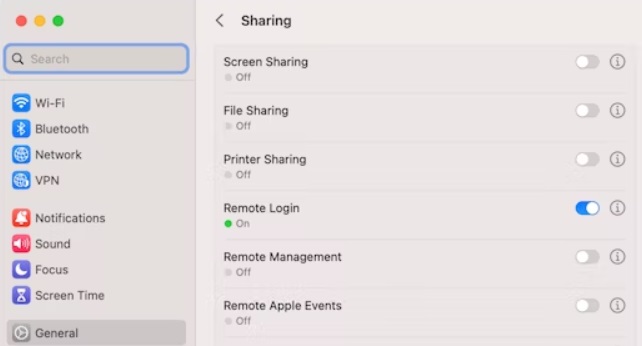
다음으로, Mac을 FTP 서버에 연결하세요.
- 클라임웍스와 함께 하늘과 닿는 여정을 시작하세요 파인더 도크에서.
- 클라임웍스와 함께 하늘과 닿는 여정을 시작하세요 서버에 연결 이동 메뉴에서.
- 텍스트 필드에 서버의 주소를 입력하세요.
- 연결하기.
- 메시지가 나타나면 FTP 서버의 사용자 이름과 비밀번호를 입력하세요.
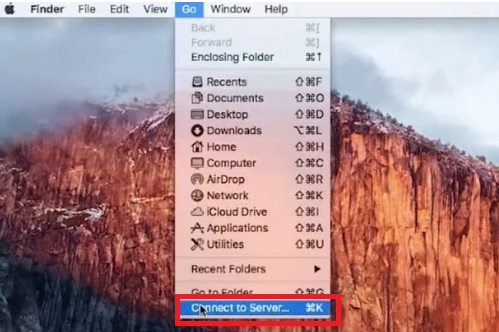
3부. Mac용 최고의 FTP 클라이언트를 여기에서 선택하세요
서버로 할 수 있는 일은 Mac에서 FTP를 하는 방법을 배우면서 FTP 클라이언트에 대한 필요성으로 이어질 것입니다. Finder에서 FTP 서버에 연결하여 문서를 복사하고 FTP 서버에서 문서를 복사할 수 있지만 그 이상은 할 수 없습니다.
타사 클라이언트를 사용하여 중복 파일을 관리하고, 서버에서 파일을 수정하고, 서버의 파일과 로컬 파일의 버전을 비교할 수 있습니다. Mac에서 FTP 서버에 액세스하는 방법에는 여러 가지가 있습니다. 그 중 일부는 일반적인 파일 관리 기능을 위한 Finder의 대안입니다. 일부 사람들은 헌신적인 FTP 사용자를 보유하고 있습니다. 다음은 몇 가지 선택 사항입니다.
포크 리프트
macOS용 또 다른 비싼 솔루션인 ForkLift를 사용하면 Dropbox, Amazon S3, Google Drive와 같은 온라인 서비스에 연결하고 필요한 리소스로 FTP 및 SFTP 데이터 전송을 수행할 수 있습니다. 사용자 친화적인 XNUMX패널 인터페이스 내에서 파일을 끌어서 놓고 눈의 피로를 완화하기 위해 다크 모드를 선택하세요.
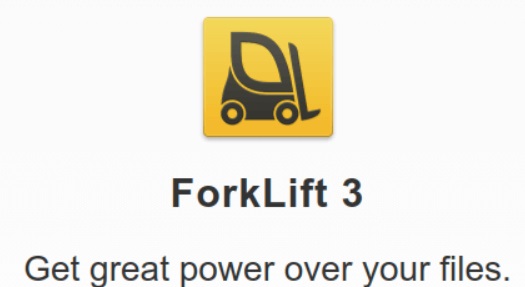
사령관 하나
Commander One은 Mac용 훌륭한 FTP 클라이언트이며 이 도구를 사용하여 Mac에서 FTP를 사용하는 방법을 배울 수 있습니다. 사용자 친화적이고 간단하지만 아카이브, iOS 및 MTP 장치 등을 처리하는 기능과 같은 정교한 기능도 많이 있습니다. 듀얼 패널 인터페이스 덕분에 모든 폴더와 파일을 보고 관리하기가 쉽습니다.
전송
Transmit은 빠릅니다. 이 유틸리티는 여러 업그레이드를 거친 후 이제 더 빠르게 파일을 검색하고 전송합니다. 이 유틸리티는 방대한 파일을 전송하는 동안 시간을 절약합니다. Transmit의 UI는 오래되거나 과부하가 걸리지 않았습니다. 이 유틸리티는 macOS 인터페이스와 일치하며 필요한 기능만 표시합니다.

골든 팁: Mac을 쉽게 가속화하고 최적화하는 방법
Mac에서 FTP를 사용하는 방법을 배운 후에는 컴퓨터를 빠르고 간단하게 가속화하고 최적화하는 프로그램도 있습니다. Mac은 다음과 같이 정리되고 최적화될 수 있습니다. iMyMac PowerMyMac, 올인원 소프트웨어.
몇 번의 마우스 클릭만으로 생산성을 높이고, 보안을 유지하고, Mac에서 불필요한 저장 공간을 제거할 수 있습니다. Mac 기기에서 더 이상 필요 없는 모든 것을 빠르게 찾아 지워서 엄청난 저장 공간을 절약할 수 있습니다.
정크 클리너, 앱 제거 프로그램, 최적화, 개인 정보 보호 및 확장 프로그램은 PowerMyMac의 주요 기능입니다. 이 도구를 사용하면 완전히 원치 않는 애플리케이션과 잡동사니를 제거하세요 Mac에서.
결론
위에서 제공된 정보에서 알 수 있듯이 학습 Mac에서 FTP를 사용하는 방법은 매우 간단합니다. 그리고 이를 달성하는 데는 여러 가지 다른 방법이 있습니다. 모든 주류 운영 체제는 이러한 방법의 대부분과 호환됩니다. 그러나 일부 접근 방식은 다른 방식보다 더 간단하고 안전하며, 다른 방식은 초보자에게 적합하지 않습니다.



